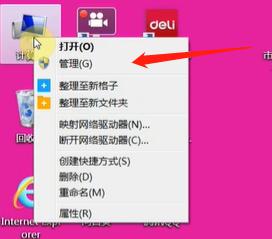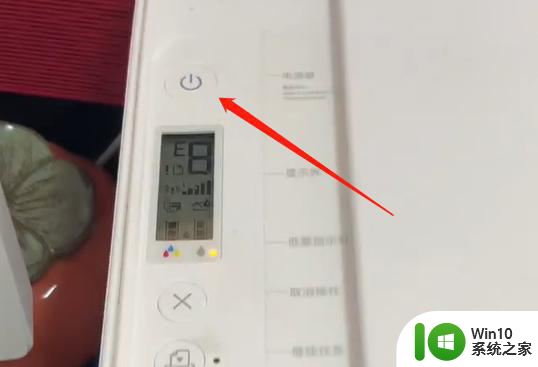得力打印机更换色调教程 得力打印机更换色带步骤
更新时间:2024-01-13 10:52:57作者:xiaoliu
得力打印机作为一种常见的办公设备,在办公场所中发挥着重要的作用,在使用得力打印机的过程中,我们有时会遇到需要更换色带的情况。对于很多人来说,更换色带可能是一项比较陌生的操作,因此掌握得力打印机更换色带的步骤就显得尤为重要。在这篇文章中我们将为大家详细介绍得力打印机更换色带的教程,帮助大家轻松完成这一操作。
方法如下:
1、首先打开机器前面的透明板,把打印头移到正中间。然后把色带头取下来,安回色带上,再把色带取出。


2、随后我们取出需要更换的新色带,按取出的位置和方向重新安装回去。
将色带导架安装到打印头的对应凹槽上卡住。

3、然后逆时针旋转色带上的旋钮,使色带绷紧。

4、 之后再将其他部位复原即可。
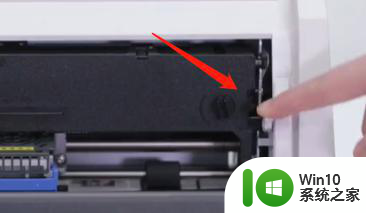
以上就是得力打印机更换色调教程的全部内容,碰到同样情况的朋友们赶紧参照小编的方法来处理吧,希望能够对大家有所帮助。